从零开始搭建本地mongodb环境
关于MongoDB数据库本地环境的搭建,我亲自实践后回过头写下这个教程,希望能够帮到你们:)。
第一步:下载
下载地址 http://dl.mongodb.org/dl/win32/x86_64
我的选择(64位,windows) mongodb-win32-x86_64-3.4.3-rc1-signed.msi
第二步: 安装
安装流程
- 双击msi
- Run
- Next
- Next
- Custom(只有选择Cunstom才可以自定义安装路径 推荐Custom)
- Broswe选择安装路径
- ok
- Next
- Install
- finish (安装成功)
我的安装路径为 F:/mongodb
第三步 : 启动服务
- 进入 F:/mongodb/bin 找到 mongod.exe 与 mongo.exe 文件
- mongod.exe : 用于启动mongodb的服务
- mongo.exe: 用于进入mongodb的操作环境真正使用数据库
因此在启动mongo.exe之前,必须先启动mongod.exe
使用terminal终端工具进入 F:/mongodb/bin 执行
> mongod
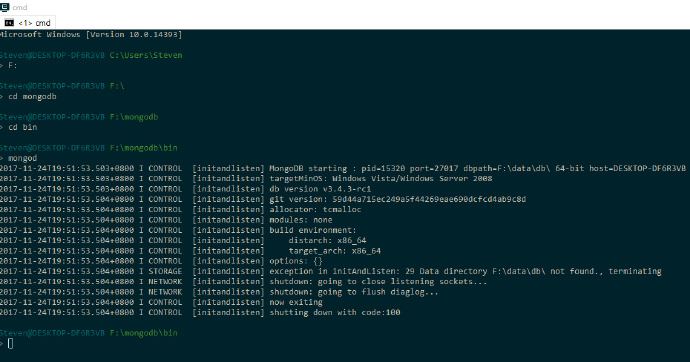
此时这个界面代表启动mongod.exe失败.原因:
mongodb没有设置数据存储位置 需要在启动mongod.exe时手动设置
于是我们手动在 F:/mongodb目录下创建data空文件夹作为数据存数目录,也就是下面的dbpath
使用terminal终端工具进入F:/mongodb/bin 执行
> mongod --dbpath F:\mongodb\data
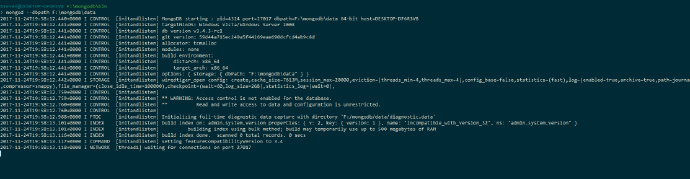
上图代表mongod.exe启动成功,接下来重新开启一个terminal终端
在F:/mongodb/bin 目录下执行
> mongo
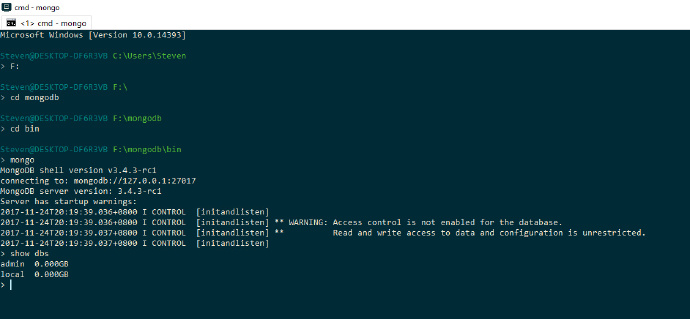
启动成功!
第四步: 配置mongo.conf文件,优化mongod.exe的启动
在F:/mongodb目录下创建mongo.conf文件并写入:
dbpath=F:\mongodb\data #数据库路径
logpath=F:\mongodb\logs\mongo.log #日志输出文件路径
logappend=true #错误日志采用追加模式
journal=true #启用日志文件,默认启用
quiet=true #这个选项可以过滤掉一些无用的日志信息,若需要调试使用请设置为false
port=27017 #端口号 默认为27017
同时在F:/mongodb目录下创建logs目录作为日志目录
创建完成后,我们只需每次在启动mongod.exe时应用这个文件就可以配置好dbpath,logpath等设置。
使用terminal终端工具进入F:/mongodb/bin 执行
> mongod --config F:\mongodb\mongo.conf
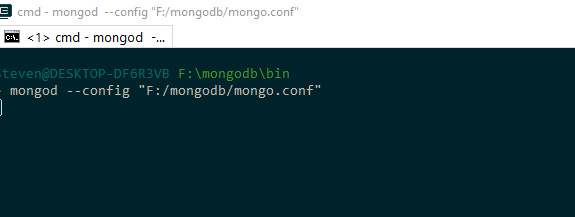
没有反应 但其实启动成功了,为了验证,我们重新开启一个terminal终端
在F:/mongodb/bin 目录下执行
> mongo
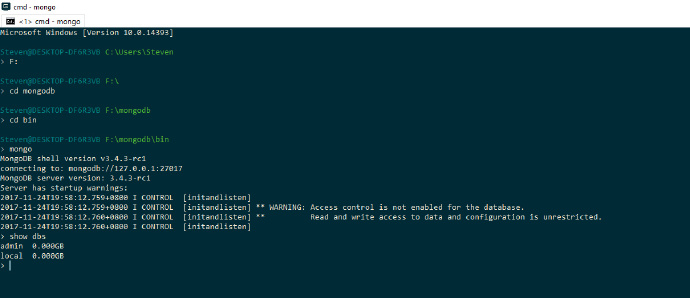
启动成功!
但是,以后每一次启动都需要加载配置文件 即 ‘mongod --config F:\mongodb\mongo.conf’ 这一行命令
第五步: 注册windows的服务,以windows 服务的形式启动mongodb
为进一步了简化:我们以管理员的方式打开terminal终端工具
在F:/mongodb/bin 目录下执行
> mongod --config "F:/mongodb/mongo.conf" --install --serviceName "MongoDB"
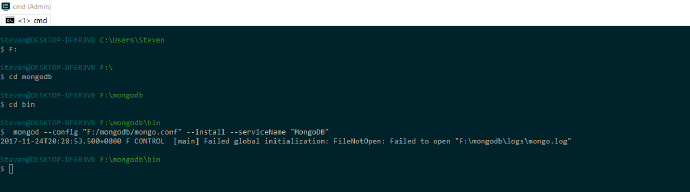
若是出现这样的问题,去清空 F:/mongodb/logs目录 再次
> mongod --config "F:/mongodb/mongo.conf" --install --serviceName "MongoDB"
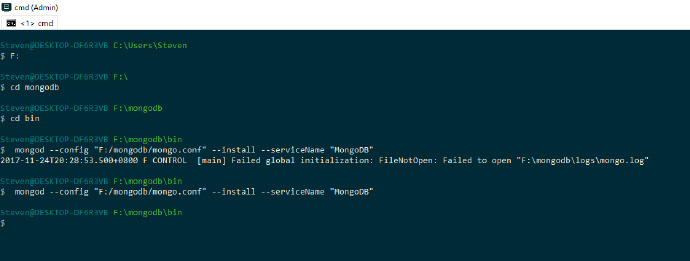
没有消息就是好消息,我们注册Windows服务成功了,服务名为MongoDB
为了检验 我们 window+r 输入 services.msc
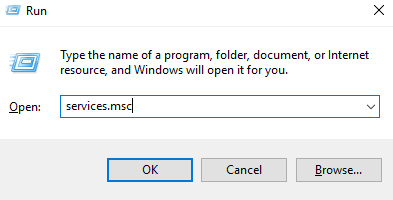
点击ok
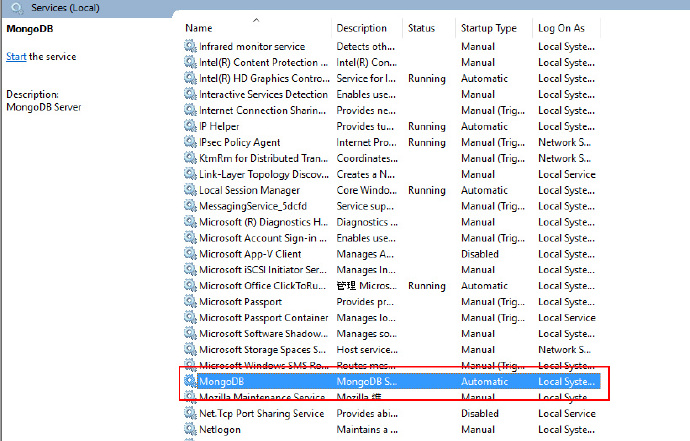
找到了MongoDB这个服务(services),代表注册成功!
以后要启动mongodb数据库, 只需要以管理员的身份打开terminal终端
> net start MongoDB
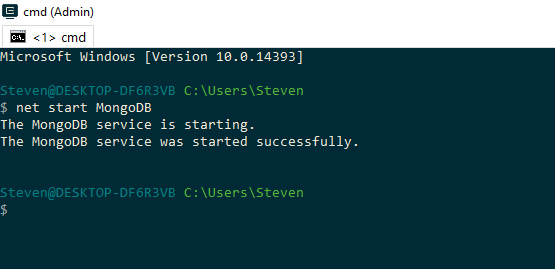
MongoDB服务启动成功,但还没启动mongo.exe
再在F:/mongodb/bin 目录下执行 (不一定是管理员身份)
> mongo
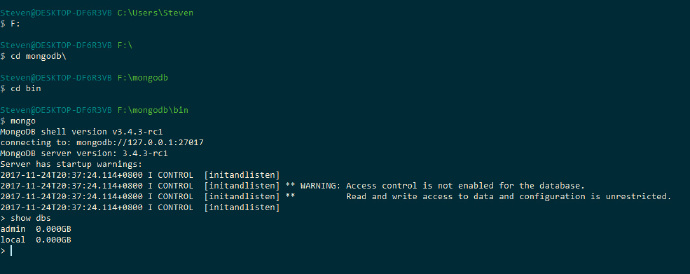
启动成功!
若要停止mongodb,只需要以管理员的身份打开terminal终端
> net stop MongoDB
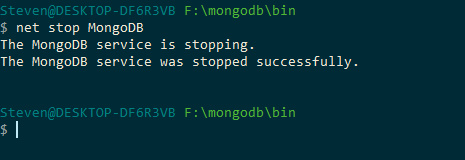
MongoDB服务关闭成功!
注意:
- mongod --config “F:/mongodb/mongo.conf” --install --serviceName “MongoDB”
- net start MongoDB
- net stop MongoDB
这三行命令必须是在管理员身份才生效
此后,一旦net start MongoDB了,只要不使用net stop MongoDB关闭服务, 那么MongoDB服务就是永远启动的状态,只需要F:/mongodb/bin目录下执行mongo命令即可使用。
第六步: 将F:/mongodb/bin目录配置为环境变量
关于环境变量的配置我就不细说了…如图
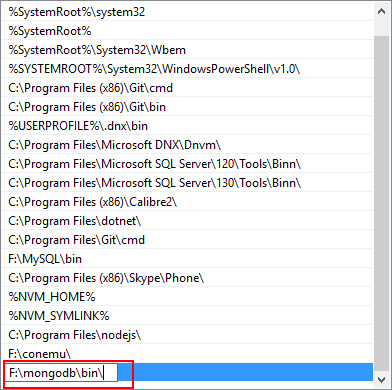
MongoDB服务启动后,每次使用只需要 打开terminal终端工具 简单的输入mongo即可(任意路径 任意身份)
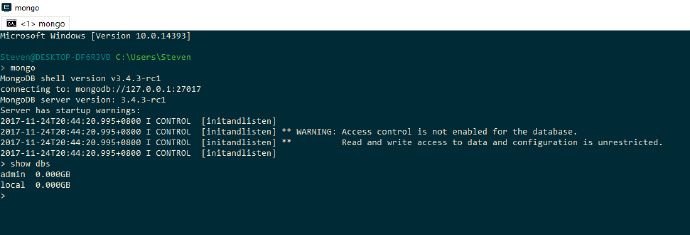
到此,够简化了吧。
第七部 : 用mongodb可视化工具mongochef查看我们的mongodb数据库
下载安装mongochef这里不赘述
- 打开mongochef
- New Collection
- 自己填一个连接名
- server本地为localhost
- port默认为27017
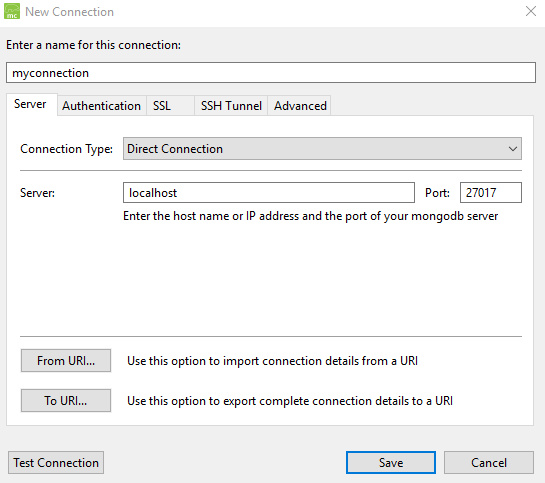
- Test Connect (此时mongodb服务必须处在开启状态 否则无法连接成功)

依次点击ok -> save -> connect,此时已经可以在左边栏看到当前连接的数据表
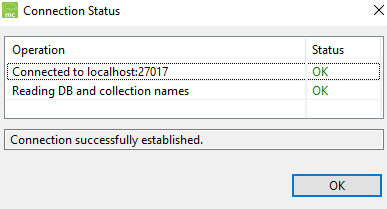
至此,所有配置完成。如果还有什么疑惑,可以给我留言 ?
please enjoy IT.
END
从零开始搭建本地mongodb环境相关推荐
- python ai应用开发_AI应用开发实战 - 从零开始搭建macOS开发环境
AI应用开发实战 - 从零开始搭建macOS开发环境 联系我们 OpenmindChina@microsoft.com 零.前提条件 一台能联网的电脑,使用macOS操作系统 请确保鼠标.键盘.显示器 ...
- AI应用开发实战系列之二:从零开始搭建macOS开发环境
AI应用开发实战 - 从零开始搭建macOS开发环境 本视频配套的视频教程请访问:https://www.bilibili.com/video/av24368929/ 零.前提条件 一台能联网的电脑, ...
- 从零开始搭建web开发环境
从零开始搭建web开发环境 一.安装浏览器 二.安装编辑器 三.安装nvm管理工具 1.安装及配置 2.常用命令 四.安装npm包管理器 五.nodemon工具 六.安装Git工具 七.安装yarn包 ...
- Windows下使用IDEA+Maven搭建本地Hadoop环境
IDEA结合Maven搭建本地MapReduce环境 文章目录 IDEA结合Maven搭建本地MapReduce环境 前言 环境 配置Maven 新建项目 初始化 添加apache源 添加Hadoop ...
- 使用WampServer搭建本地PHP环境,绑定域名,配置伪静态
倡萌之前介绍过 USBWebserver 快速搭建本地PHP环境 ,推荐USBWebserver的原因在于它是绿色的,不需要安装,想使用就手动运行下即可.但是 USBWebserver 也有自身的弱点 ...
- phpnow mysql_使用PHPnow搭建本地PHP环境+创建MySQL数据库 | 倡萌的自留地
要想学习WordPress建站,在本地搭建PHP环境是十分必要的,在以后的建站日子里,你可以使用这个环境来进行wordpress的程序学习.调试等工作,等你熟悉了wordpress以后,再购买域名和空 ...
- phpnow mysql字符集_使用PHPnow搭建本地PHP环境+创建MySQL数据库
要想学习WordPress建站,在本地搭建PHP环境是十分必要的,在以后的建站日子里,你可以使用这个环境来进行wordpress的程序学习.调试等工作,等你熟悉了wordpress以后,再购买域名和空 ...
- phpnow mysql密码_使用PHPnow搭建本地PHP环境+创建MySQL数据库
要想学习WordPress建站,在本地搭建PHP环境是十分必要的,在以后的建站日子里,你可以使用这个环境来进行wordpress的程序学习.调试等工作,等你熟悉了wordpress以后,再购买域名和空 ...
- 微信公众号开发笔记(四)搭建本地测试环境
上一章给大家分享的是开发微信公众号(三) , 今天继续更新第四篇 搭建本地测试环境. 推荐一款软件: Ngrok(内网穿透工具) Ngrok可以实现内网穿透,也就是说我们可以将内网的服务器映射到外网给 ...
最新文章
- java 排序_Java中常见的排序算法有哪些?---选择排序
- linux7开启ipmi,通过IPMI安装CentOS7教程
- PanDownload复活了!速度60MB/s!
- 技术动态 | 数据库研究者视角下的知识图谱研究
- Java会话技术之 —— Spring Session
- verilog将像素数据写入txt_FPGA仿真必备(1)——Matlab生成.mif文件/.txt文件
- voms下的反射大师_大师们都爱磨砂,只有卒姆托将他发挥到极致
- 建造者模式(Java与Kotlin版)
- Bailian2943 小白鼠排队【排序】
- JedisCluster设置密码
- 消息队列---RabbitMQ深入研究(含Springboot+RabbitMQ整合)
- hdu--1869--见过最好听的题名附送1870
- plsql oracle client没有正确安装(plsql连接远程数据库)
- 频繁切换网卡,一款快速设置IP地址的工具,爽到爆。
- 生活中,如何学会放下
- 通过slave_exec_mode=IDEMPOTENT跳过主从复制中的错误
- Docker的降维打击是怎么利用天时地利人和的?看这一篇就够了
- zz-tcp参数配置
- 20041220 GETSTRING.CS
- linux驱动开发学习2 设备树
